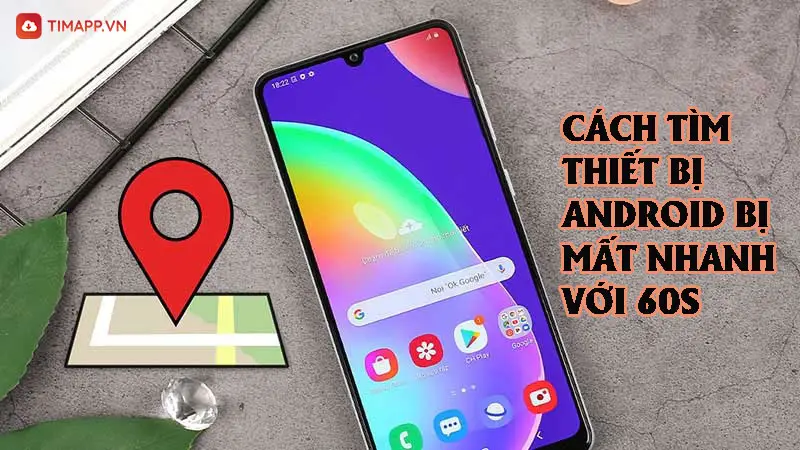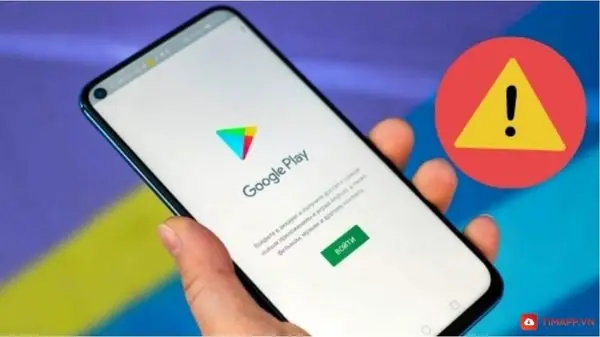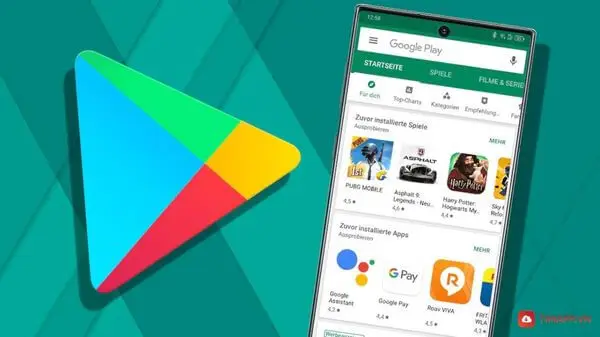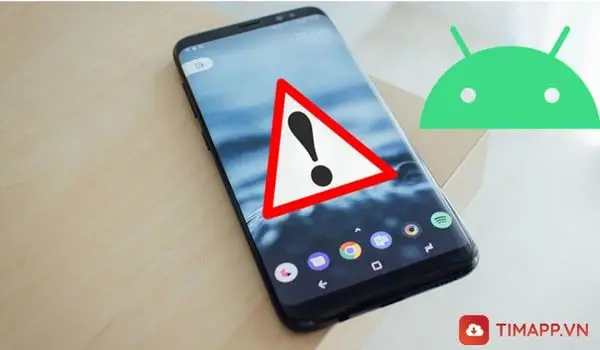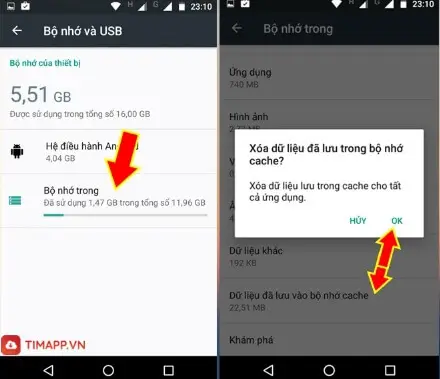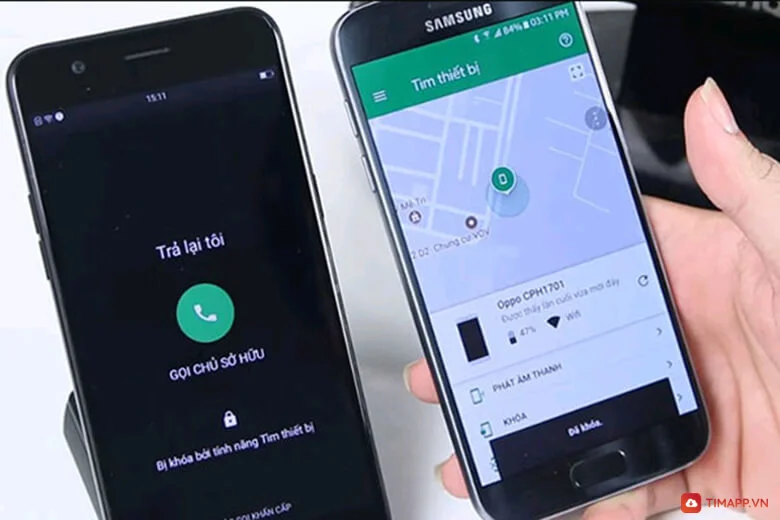Ngày nay mã QR được sử dụng rất phổ biến trong việc tra cứu thông tin sản phẩm, dùng để thanh toán hóa đơn cũng như chia sẻ kết nối WiFi,… Trong bài viết dưới đây chúng tôi sẽ chia sẻ tới các bạn cách quét mã QR trên điện thoại samsung chính xác và nhanh chóng nhất!
Mách bạn 5 cách quét mã QR trên điện thoại Samsung
Để tiến hành quét mã QR trên điện thoại samsung khi thực hiện thanh toán mua hàng, các dịch vụ hay đi tới bất kỳ liên kết nào thì bạn hãy áp dụng một trong năm cách dưới đây nhé.
Cách quét mã QR trên điện thoại Samsung từ Zalo
Từ app Zalo trên điện thoại bạn có thể tiến hành kết bạn và thanh toán hóa đơn. Áp dụng hai cách phía dưới để thực hiện cách quét mã QR trên điện thoại Samsung từ Zalo bạn nhé!
Cách 1: Hãy tiến hành truy cập vào ứng dụng Zalo
– Bước 1: Vào Zalo và ở phía trên màn hình điện thoại bạn hãy nhấn chọn biểu tượng mã QR.
Sau đó bắt đầu quét mã bằng cách đưa mã QR đến trước máy ảnh.

– Bước 2: Tiếp theo bạn hãy nhấn chọn vào Đồng ý (Yes) để mở liên kết nhé!
Cách 2: Sử dụng biểu tượng Zalo ngoài màn hình để quét mã trực tiếp
– Bước 1: Trước hết bạn hãy nhấn giữ Zalo -> thực hiện Quét mã QR.
Tiếp theo là tiến hành quét mã bằng cách đưa mã QR đến trước máy ảnh.
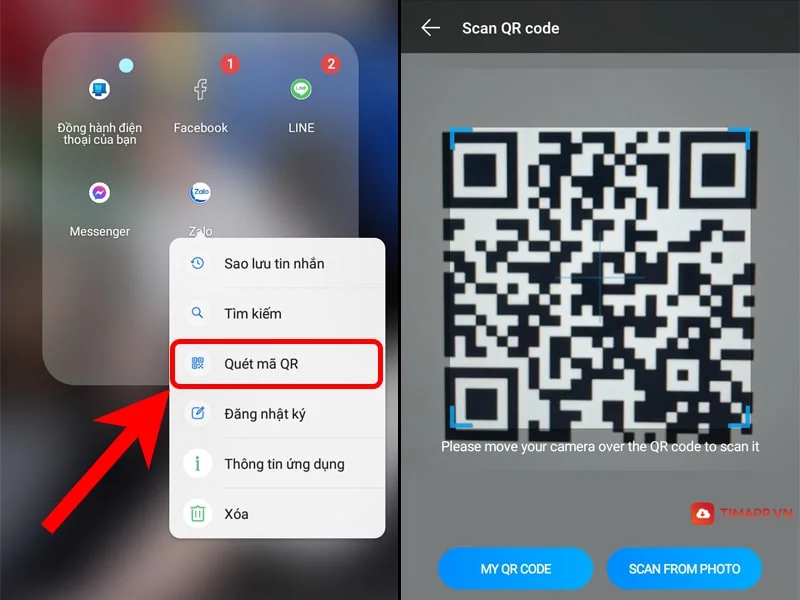
– Bước 2: Để mở liên kết thì bạn hãy nhấn chọn Đồng ý (Yes) nhé!
Từ Google Lens trong camera thực hiện cách quét mã QR trên điện thoại Samsung
Trên các dòng điện thoại hiện nay đều tích hợp tính năng Google Lens trong máy ảnh. Đây là một ứng dụng được rất nhiều người lựa chọn sử dụng. Hãy thực hiện theo các bước dưới đây để hoàn tất cách quét mã QR trên điện thoại Samsung bạn nhé:
– Bước 1: Trên điện thoại bạn hãy tiến hành mở Máy ảnh lên
– Bước 2: Sau đó nhấn vào biểu tượng quét ở cạnh nút chụp.
Lập tức máy quét sẽ được hiển thị. Khi quá trình quét mã QR hoàn tất thì bạn có thể nhấp xem nội dung của mã đó.
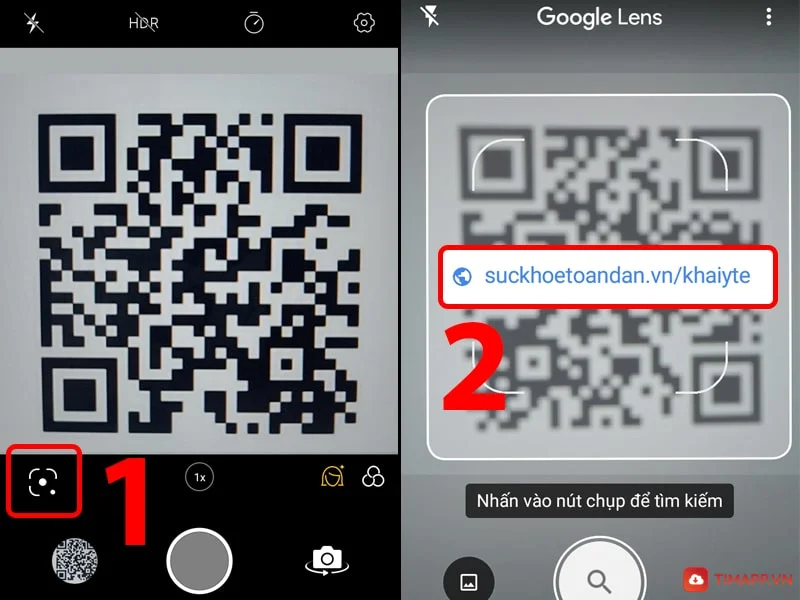
Từ QR & Barcode Scanner thực hiện cách quét mã QR trên điện thoại Samsung
Để tiến hành quét mã QR và mã Barcode của sản phẩm, bạn có thể tham khảo app QR & Barcode Scanner. Hãy thực hiện theo 2 bước dưới đây:
– Bước 1: Đầu tiên bạn hãy tải ứng dụng QR & Barcode Scanner tại link: https://bit.ly/37BGab9
– Bước 2: Tiếp theo tiến hành truy cập ứng dụng QR & Barcode Scanner, lúc này trên màn hình xuất hiện màn hình quét mã.
Thực hiện quét mã bằng cách đưa mã QR đến trước máy ảnh. Khi hoàn tất quá trình quét mã, thì hãy đi tới đường link để mở liên kết bạn nhé!
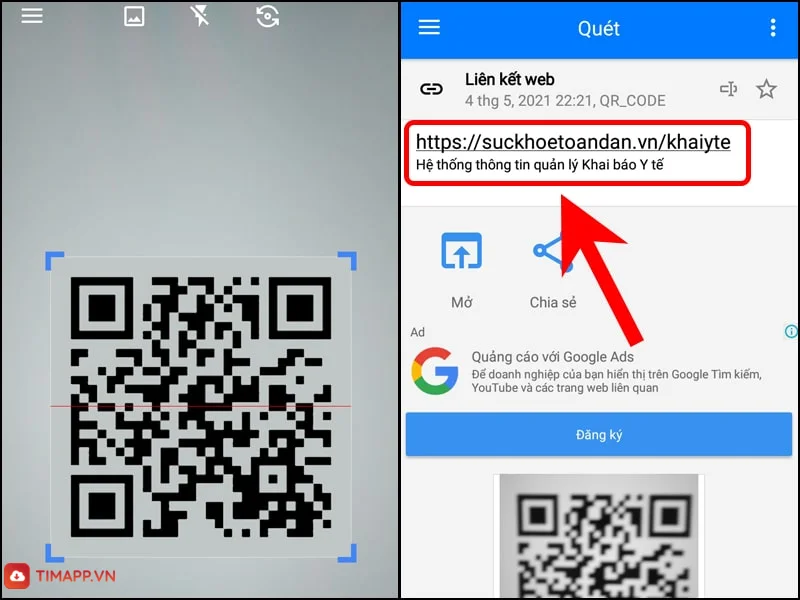
Cách quét mã QR trên điện thoại Samsung từ Google Chrome
Google Chrome ngoài việc hỗ trợ tạo mã QR thì còn quét mã để giúp chia sẻ các liên kết. Bạn hãy nhanh tay thực hiện theo 3 bước dưới đây:
– Bước 1: Trên Google Chrome, bạn hãy tiến hành đi tới một liên kết rồi nhấn vào thanh URL -> click vào biểu tượng “Chia sẻ”.
– Bước 2: Ở cuối màn hình điện thoại bạn hãy nhấn chọn Mã QR. Lúc này URL được tự động chuyển thành mã QR và nhấn vào Quét.
– Bước 3: Cuối cùng, bạn hãy click vào Tiếp tục để cấp quyền cho máy ảnh truy cập. Sau đó bắt đầu quét mã bằng cách đưa mã QR đến trước máy ảnh là hoàn tất.

Sử dụng ứng dụng Paytm để thực hiện cách quét mã QR trên điện thoại Samsung
Hiện nay việc dùng mã QR để thanh toán thì hầu như bất kỳ ứng dụng thanh toán online nào cũng có. Tuy nhiên với ứng dụng Paytm thì ngoài việc có thể thanh toán, bạn có thể đi tới bất kỳ liên kết nào đó. Hãy thực hiện theo các bước dưới đây để quét mã QR bạn nhé:
– Bước 1: Trước hết bạn hãy tiến hành tải app Paytm tại đây: https://bit.ly/38gkZvS
– Bước 2: Sau đó đi tới app Paytm -> nhấn Thanh toán hoặc Quét QR bất kỳ.
Tiếp theo hãy bắt đầu quét mã bằng cách đưa mã QR đến trước máy ảnh.
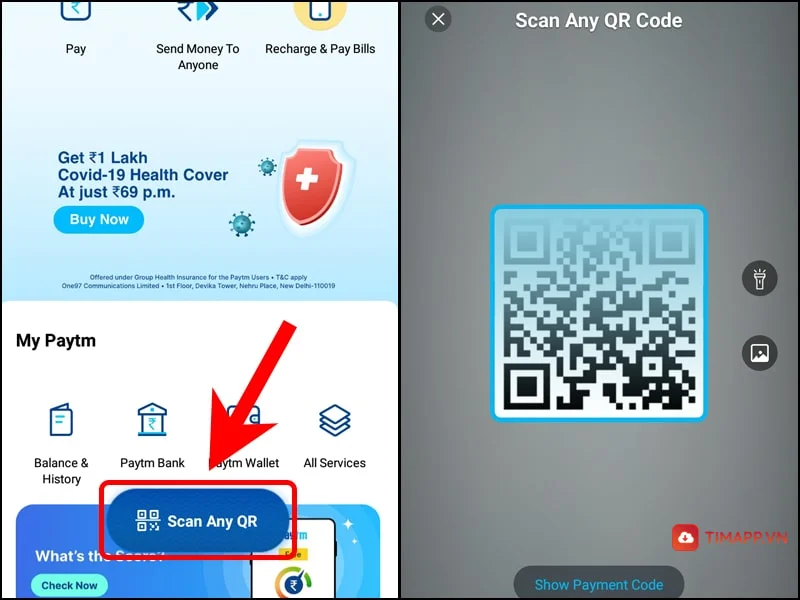
– Bước 3: Cuối cùng để truy cập tới liên kết thì hãy chọn Ok, I understand.
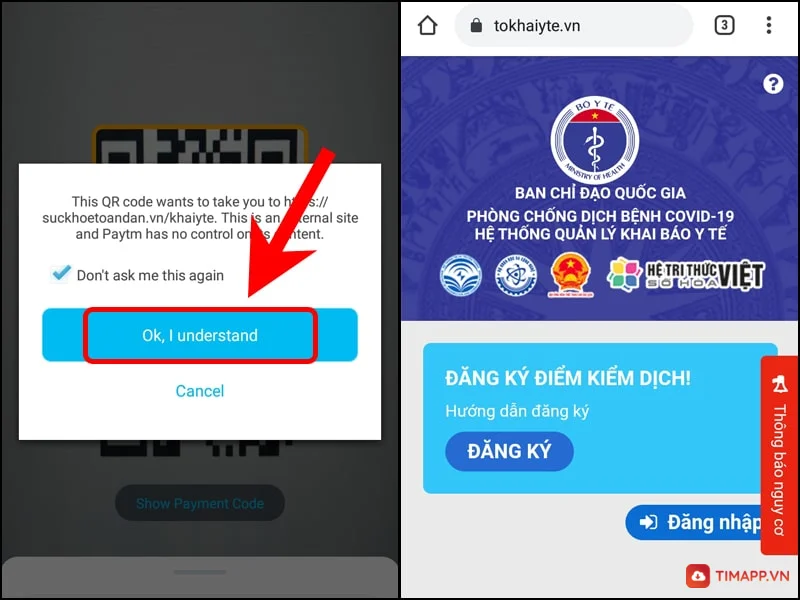
Bài viết trên chúng tôi đã giới thiệu tới các bạn 5 cách quét mã QR trên điện thoại Samsung dễ dàng và chi tiết nhất. Hy vọng hữu ích với bạn khi muốn tiến hành các dịch vụ thanh toán, hay truy cập vào một đường link bất kỳ.